0x800f0823 Windows Update-Fehler: So beheben Sie ihn
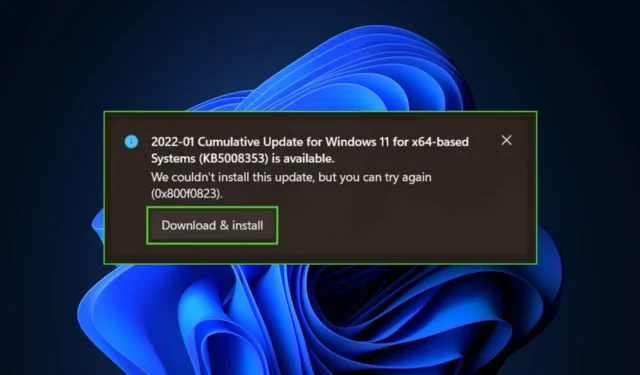
Viele unserer Leser haben beim Versuch, ihre PCs zu aktualisieren, den Fehler 0x800f0823 gemeldet . Der Fehler ist den meisten Benutzern nicht bekannt und verhindert die Installation der Windows-Updates.
Daher besprechen wir in diesem Artikel die Ursachen des Windows-Update-Fehlers 0x800f0823 und wie man ihn beheben kann.
Was verursacht den Windows-Update-Fehler 0x800f0823?
Hier sind einige der häufigsten Ursachen für den Fehler 0x800f0823:
- Beschädigte Update-Komponenten – Bei der Suche nach Updates können die Komponenten aus verschiedenen Gründen beschädigt werden, was den Fehler 0x800f0823 auslöst.
- Veralteter Service Stack – Microsoft veröffentlicht regelmäßige Service Stack Updates (SSU) für das Windows-Betriebssystem; Das Ausführen einer veralteten Version kann zu Aktualisierungsfehlern führen.
Nachdem wir nun die Ursachen dieses Update-Problems kennen, versuchen wir, es mit den folgenden Lösungen zu beheben.
Wie kann ich den Windows-Update-Fehler 0x800f0823 beheben?
Bevor wir mit erweiterten Fehlerbehebungslösungen fortfahren, stellen Sie sicher, dass Sie die folgenden Überprüfungen durchführen:
- Starten Sie Ihren PC neu.
- Stellen Sie sicher, dass Sie über eine zuverlässige Internetverbindung verfügen.
- Melden Sie sich als Administrator an.
Wenn der Fehler weiterhin besteht, finden Sie im Folgenden die besten Techniken zur Fehlerbehebung, um den Windows-Update-Fehler 0x800f0823 zu beheben.
1. Starten Sie die Windows Update-Problembehandlung
- Drücken Sie die WindowsTaste +, Ium die Einstellungen- App zu öffnen.
- Klicken Sie auf System und wählen Sie Fehlerbehebung aus .
- Klicken Sie im rechten Bereich auf Windows Update und wählen Sie Ausführen.
- Lassen Sie die Fehlerbehebung vollständig laufen und beantworten Sie die Eingabeaufforderungen entsprechend, um den Fehler zu beheben.
- Wenn die Problembehandlung Fehler beim Windows Update findet, versucht sie, diese zu beheben.
2. Setzen Sie die Windows Update-Komponenten manuell zurück
- Drücken Sie die WindowsTaste, geben Sie cmd in die Suchleiste ein, klicken Sie mit der rechten Maustaste auf das angezeigte Ergebnis und wählen Sie Als Administrator ausführen.
- Klicken Sie auf „Ja“ , um der Eingabeaufforderung Administratorzugriff im Fenster „Benutzerkontensteuerung“ (UAC) zu gewähren.
- Führen Sie die folgenden Befehle Schritt für Schritt aus:
net stop bitsnet stop wuauservnet stop cryptsvcren %systemroot%\softwaredistribution softwaredistribution.bakren %systemroot%\system32\catroot2 catroot2.bak - Geben Sie nun Folgendes ein:
net start bitsnet start wuauservnet start cryptsvc - Wenn Sie alle Befehle ausgeführt haben, schließen Sie die Eingabeaufforderung und starten Sie Ihren PC neu, um zu überprüfen, ob der Fehler behoben ist.
Wenn das Windows Update beschädigte Komponenten enthält, kann dies zum Fehler 0x800f0823 führen; Durch das Zurücksetzen der Komponenten wird Windows Update auf den Standardzustand zurückgesetzt, wodurch alle Fehler und Fehler beseitigt werden.
3. Führen Sie einen DISM-Scan durch
- Drücken Sie die WindowsTaste, geben Sie cmd ein , klicken Sie mit der rechten Maustaste auf das angezeigte Ergebnis und wählen Sie Als Administrator ausführen.
- Klicken Sie auf „Ja“ , um der App im Fenster „Benutzerkontensteuerung“ Administratorzugriff zu gewähren.
- Geben Sie dies in das Eingabeaufforderungsfenster ein und drücken Sie Enter:
DISM.exe /Online /Cleanup-Image / Restorehealth - Warten Sie, bis der Scan abgeschlossen ist, und starten Sie Ihren PC neu.
4. Laden Sie das neueste SSU manuell herunter und installieren Sie es
- Drücken Sie die WindowsTaste, geben Sie winver ein und drücken Sie Enter(Notieren Sie sich die KB-Nummer, die auf Ihrem PC ausgeführt wird).
- Überprüfen Sie im nächsten Fenster die Windows-Edition und den Build , um zu erfahren, welche Version des Updates heruntergeladen werden muss.
- Drücken Sie die WindowsTaste, geben Sie den Namen Ihres Browsers in die Suchleiste ein und klicken Sie auf Enter.
- Navigieren Sie zur Microsoft Update-Katalogseite , kopieren Sie die entsprechende KB-Nummer, fügen Sie sie in die Suchleiste ein und klicken Sie auf Enter.
- Klicken Sie auf diejenige, die der Architektur Ihres PCs entspricht, und klicken Sie auf die Schaltfläche „Herunterladen“ .
- Klicken Sie im nächsten Popup-Fenster auf den Link mit dem. msu-Erweiterung und warten Sie, bis die Datei heruntergeladen wurde.
- Sobald der Download abgeschlossen ist, doppelklicken Sie darauf und befolgen Sie die Anweisungen auf dem Bildschirm, um die Installation abzuschließen.
- Sobald die Installation abgeschlossen ist, starten Sie Ihren PC neu und prüfen Sie, ob der Fehler behoben ist.
Wenn Sie alle Lösungen ausprobiert haben und der Fehler weiterhin besteht, müssen Sie das neueste Service-Stack-Update manuell herunterladen und installieren, um ihn zu beheben.
Dies sind die besten Möglichkeiten, den Service-Stack-Update-Fehler 0x800f0823 zu beheben. Wenn Sie weitere Fragen haben, hinterlassen Sie diese bitte in den Kommentaren unten.



Schreibe einen Kommentar